
Hướng dẫn cách cài đặt mật khẩu Messenger và các ứng dụng khác trên nhiều dòng điện thoại Android như Samsung, OPPO, Xiaomi, Realme, Huawei cực đơn giản. Hãy cùng tìm hiểu nhé!
Bước 1: Vào Cài đặt > Chọn Sinh trắc học và bảo mật > Chọn Thư mục bảo mật.

Chọn Sinh trắc học và bảo mật và chọn Thư mục bảo mật
Bước 2: Đăng nhập vào tài khoản Samsung.
Bước 3: Chọn Kiểu khóa > Bật kiểu khóa bằng quét vân tay/quét võng mạc.
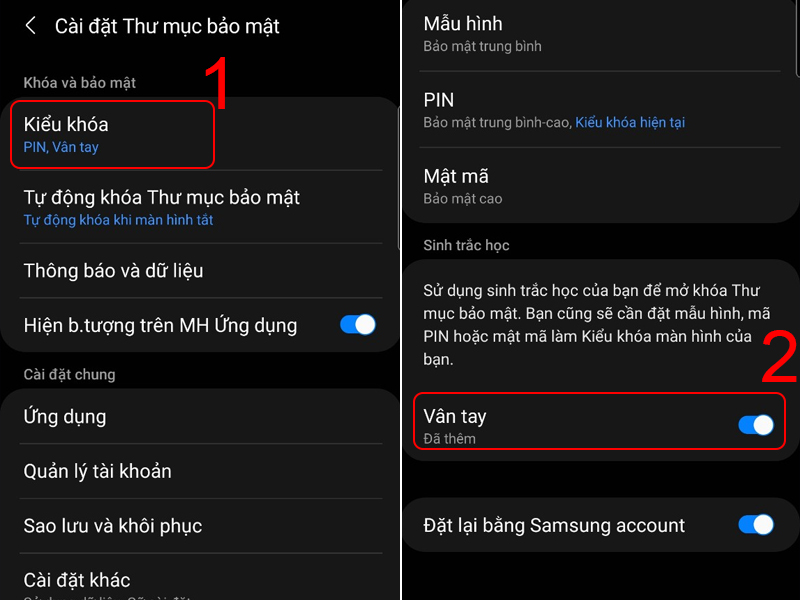
Chọn Kiểu khóa và bật kiểu khóa bằng quét vân tay/quét võng mạc
Bước 4: Vào Thư mục bảo mật trên màn hình chính > Nhấn nút + để thêm ứng dụng cần khóa vào Thư mục bảo mật.
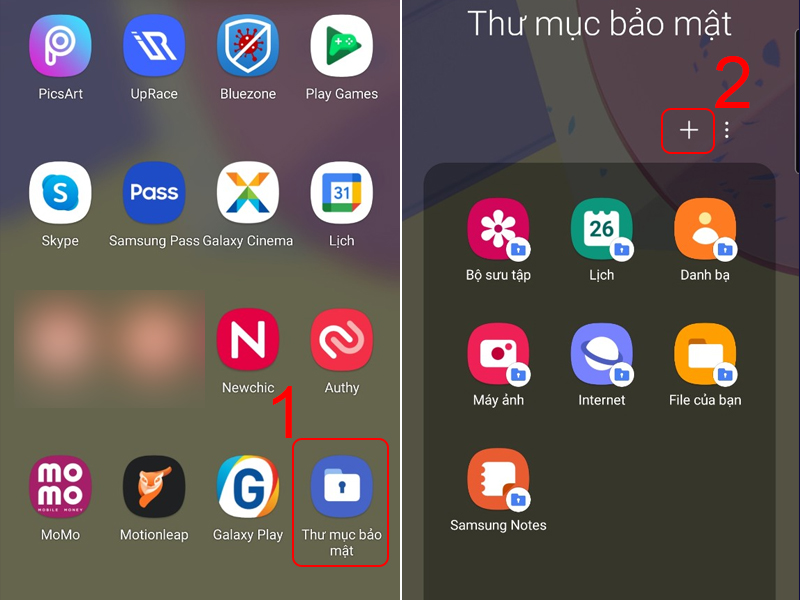
Vào Thư mục bảo mật và nhấn nút + để thêm ứng dụng cần khóa
Bước 5: Chọn ứng dụng Messenger > Chọn Thêm để hoàn tất.
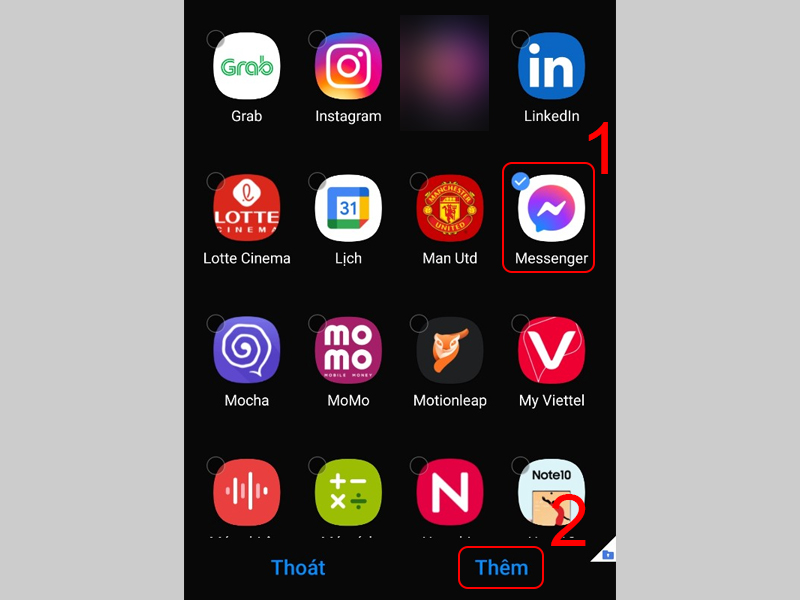
Chọn ứng dụng Messenger và nhấn Thêm để hoàn tất
Trên đây là hướng dẫn cách khóa ứng dụng trên điện thoại Samsung.
Bước 1: Vào Cài đặt > Chọn Bảo mật > Chọn Khóa ứng dụng.
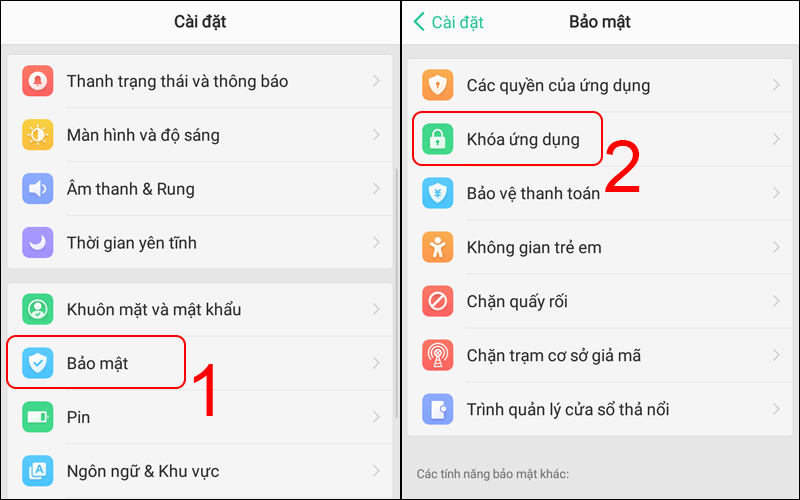
Chọn Bảo mật và chọn Khóa ứng dụng
Bước 2: Nhập mật khẩu > Chọn ứng dụng bạn muốn khóa để hoàn tất.
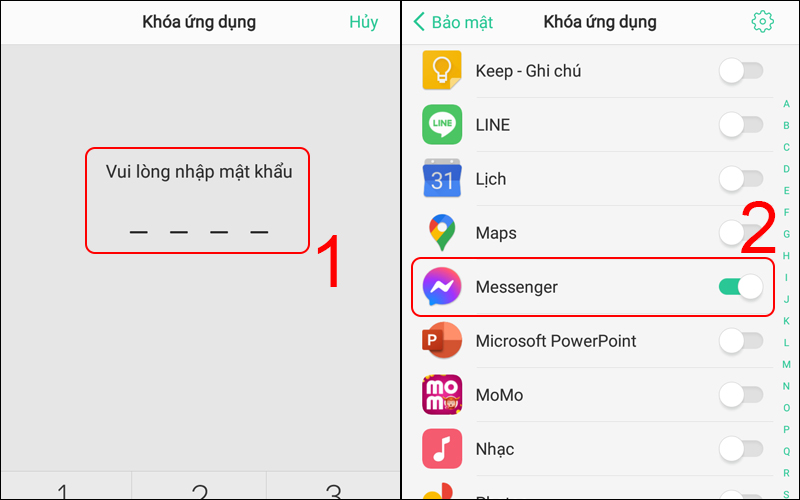
Nhập mật khẩu và chọn ứng dụng bạn cần khóa
Trên đây là hướng dẫn cách khóa ứng dụng trên điện thoại OPPO.
Bước 1: Mở Cài đặt > Chọn Khóa ứng dụng.
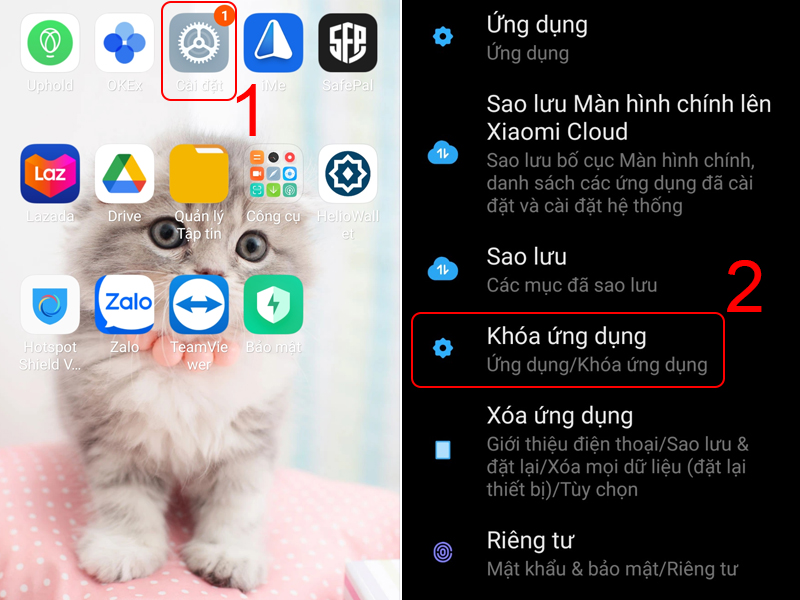
Mở Cài đặt và chọn Khóa ứng dụng
Bước 2: Nhập mã PIN hoặc mật khẩu > Nhấn OK.
Bước 3: Thêm tài khoản Mi để phòng trường hợp quên mật khẩu > Chọn ứng dụng cần khóa.
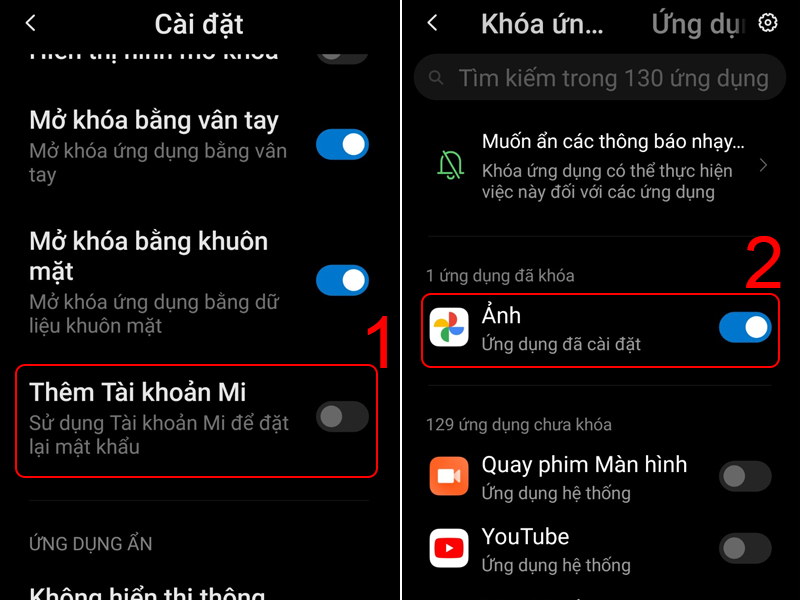
Thêm tài khoản Mi và chọn ứng dụng cần khóa
Trên đây là hướng dẫn cách khóa ứng dụng trên điện thoại Xiaomi.
Bước 1: Mở ứng dụng Cài đặt > Chọn Quyền riêng tư > Chọn Khóa ứng dụng.
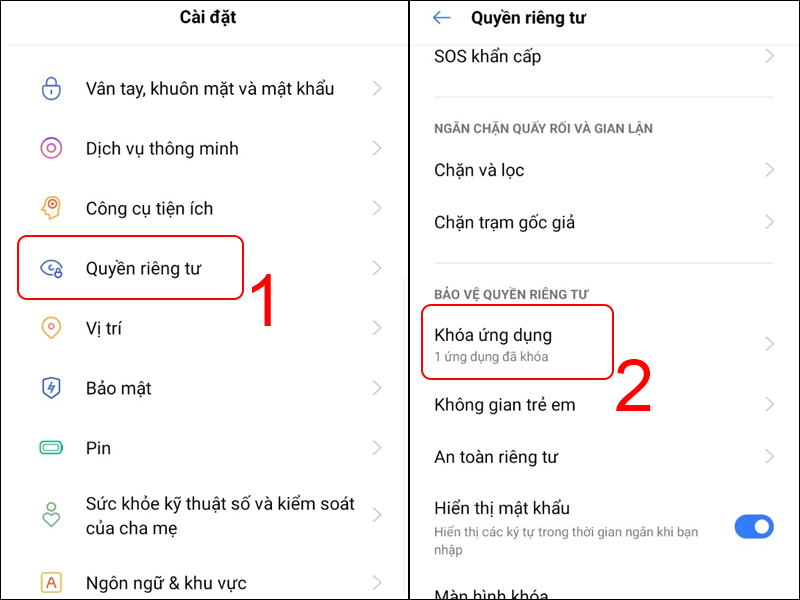
Chọn Quyền riêng tư và chọn Khóa ứng dụng
Bước 2: Nhập mật khẩu riêng tư mà bạn đã tạo để đăng nhập.
Bước 3: Chọn vào ứng dụng cần khóa > Bật Khóa ứng dụng để xác nhận.
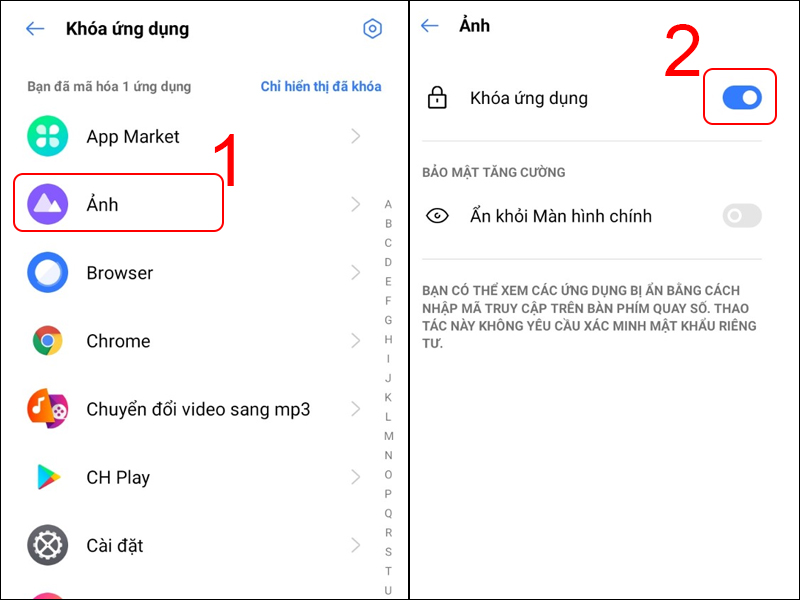
Chọn vào ứng dụng cần khóa và bật Khóa ứng dụng
Trên đây là hướng dẫn cách khóa ứng dụng trên điện thoại Realme.
Bước 1: Vào Cài đặt > Chọn Bảo mật > Chọn Khóa ứng dụng.
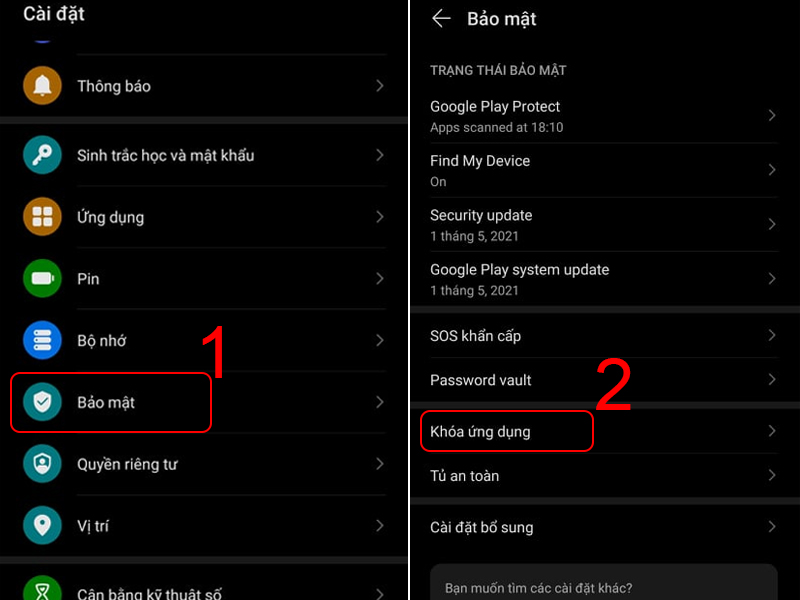
Chọn Bảo mật và chọn Khóa ứng dụng
Bước 2: Thiết lập mật khẩu Khóa ứng dụng > Chọn ứng dụng cần khóa.
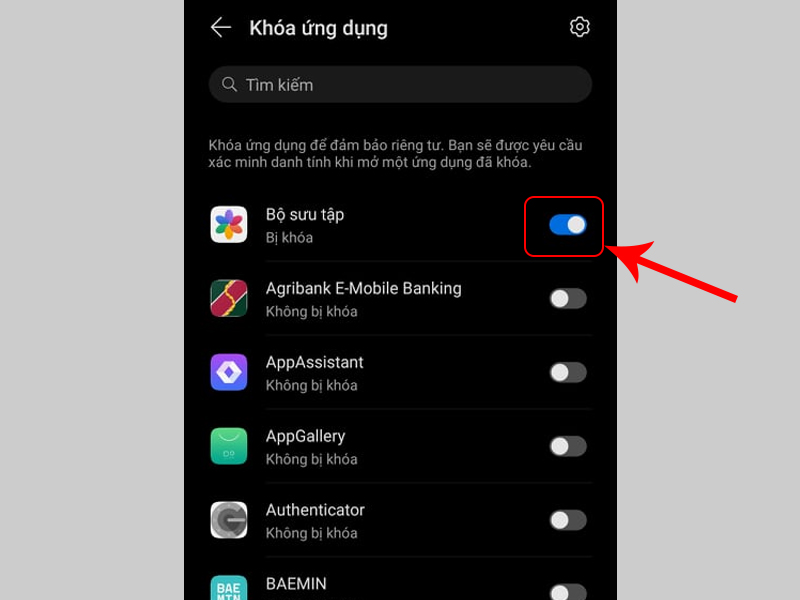
Chọn ứng dụng cần khóa
Trên đây là hướng dẫn cách khóa ứng dụng trên điện thoại Huawei.
Có rất nhiều cách khóa ứng dụng trên điện thoại Android như: Sử dụng mật khẩu, dấu vân tay, hoặc ứng dụng khóa. Để tìm hiểu rõ hơn về ưu, nhược điểm của các cách khóa màn hình, hãy theo dõi bảng bên dưới.
Ưu điểm |
Nhược điểm |
|
Sử dụng mật khẩu |
- Mật khẩu mạnh bảo mật rất tốt. |
- Không tiện lợi mỗi lần gõ mật khẩu. |
Sử dụng vân tay |
- Nhanh và bảo mật khá tốt. |
- Kẻ xấu có thể lợi dụng khi bạn ngủ để dùng vân tay bạn mở khóa điện thoại. - Khi tay bạn đang ướt cũng khó có thể mở khóa vân tay. - Đôi khi cảm biến hoạt động không nhạy. |
Sử dụng ứng dụng bảo mật |
- Dung lượng tải về máy thấp. - Thao tác, đơn giản, dễ thực hiện. - Dễ dàng đặt mật khẩu cho ứng dụng, hình ảnh, trình duyệt web trên điện thoại. |
- Một số ứng dụng chứa nhiều quảng cáo gây bất tiện cho quá trình trải nghiệm. (LOCKit,...) |
Hy vọng bài viết này đem lại nhiều thông tin bổ ích dành cho bạn. Cảm ơn các bạn đã theo dõi và hẹn gặp lại ở các bài viết lần sau.
Trung tâm chuyên sửa chữa thay thế, bảo hành miễn phí, thu mua, cấp cứu dữ liệu, bảo trì vệ sinh,thu phí dịch vụ, hỗ trợ KTV mở cửa hàng riêng, đổi cũ lấy mới cho khách hàng.